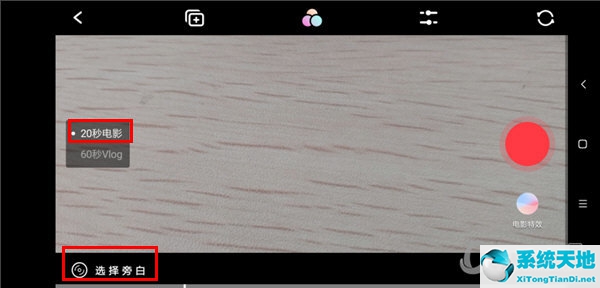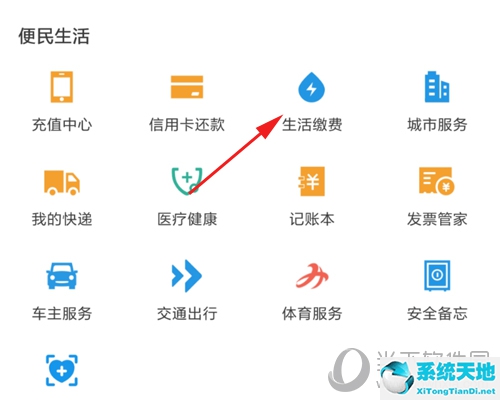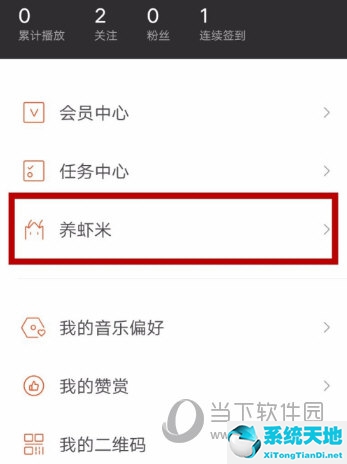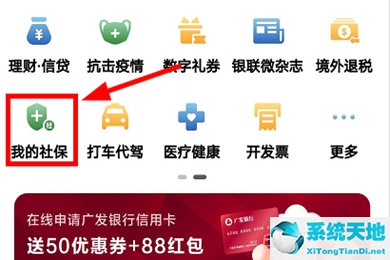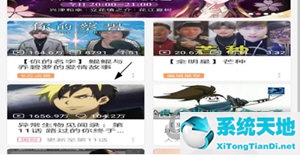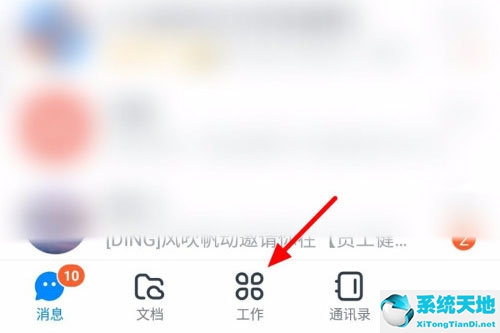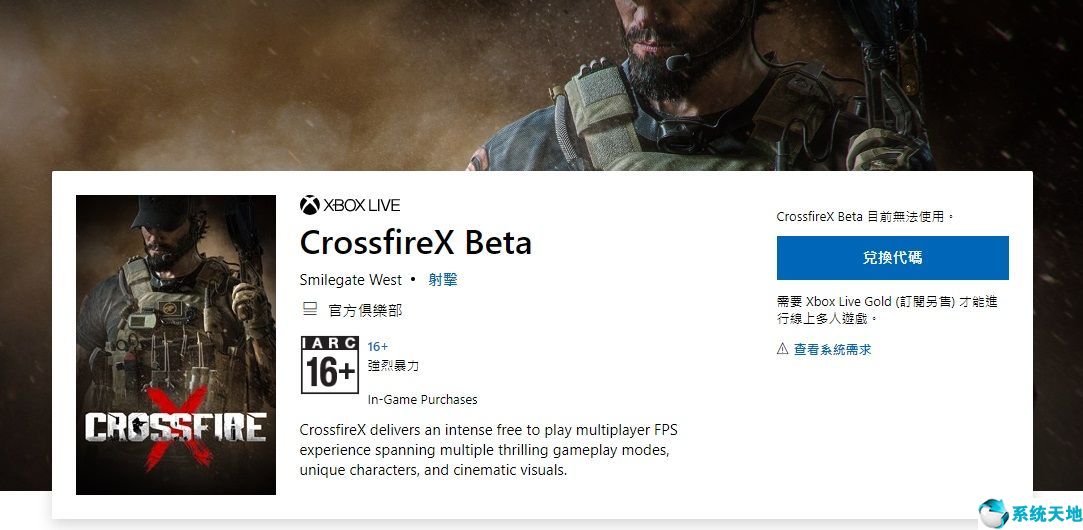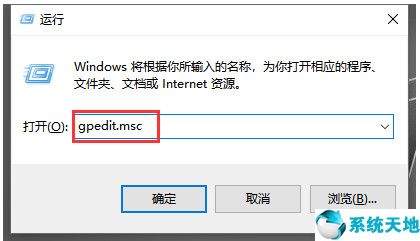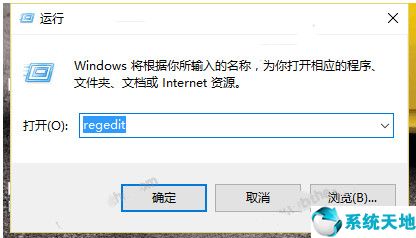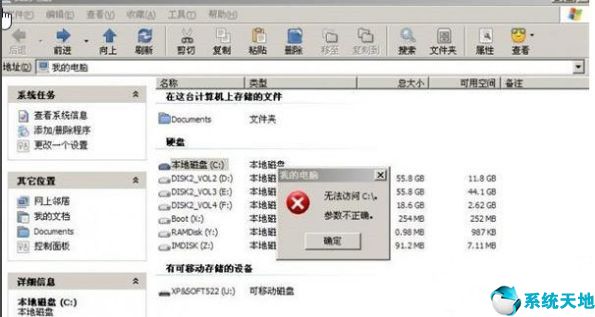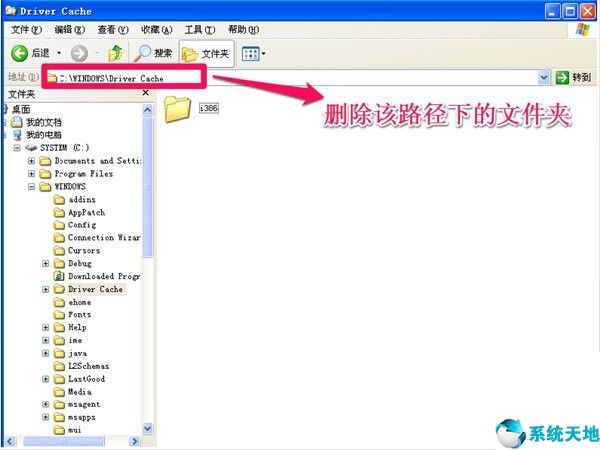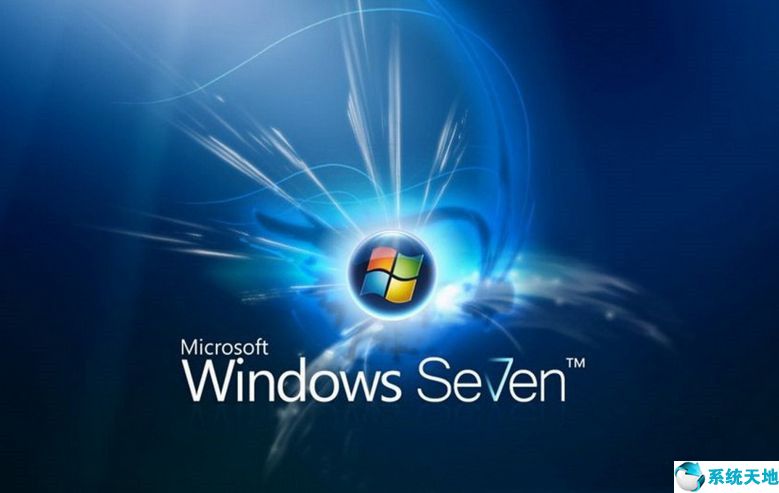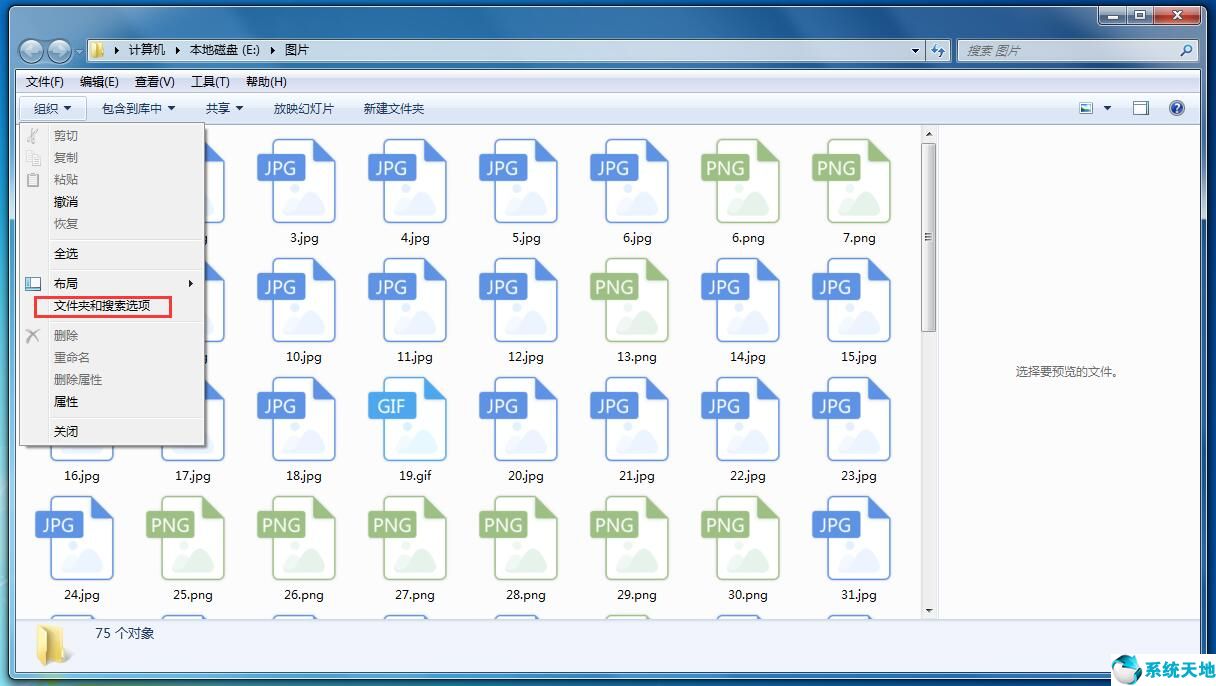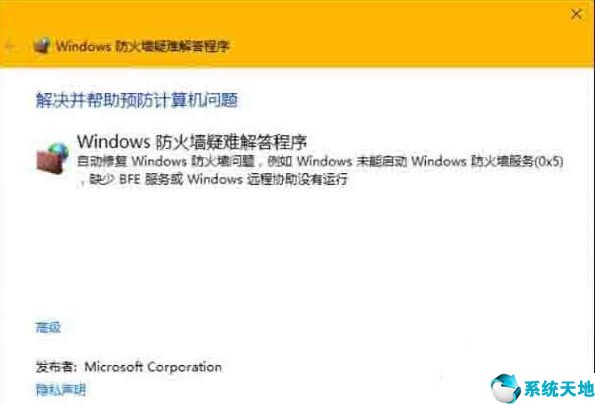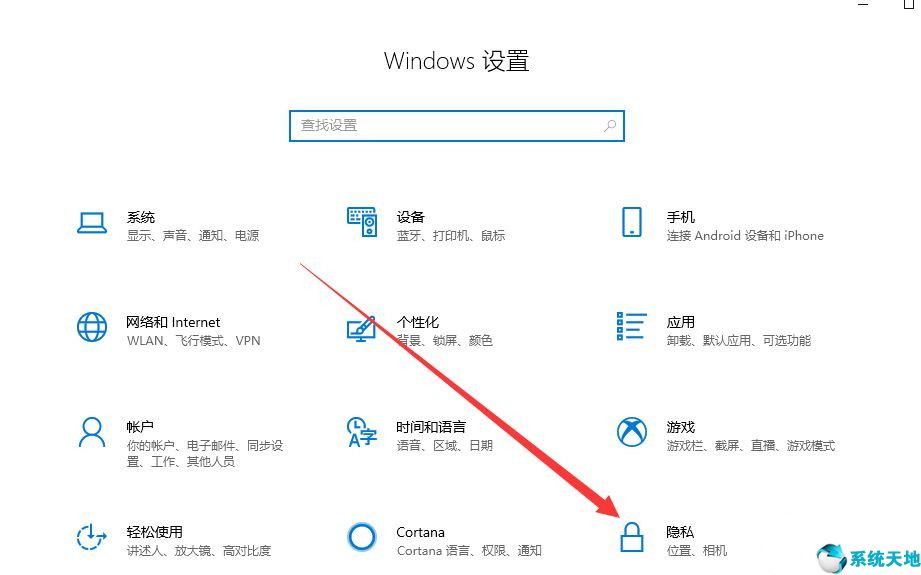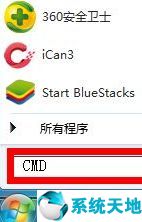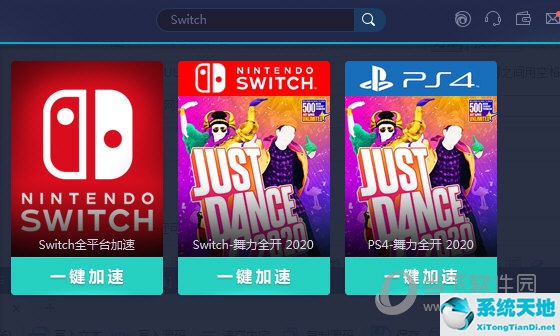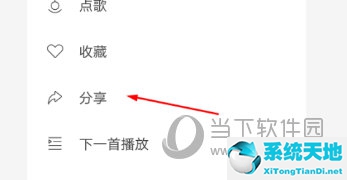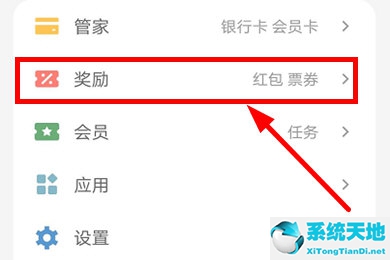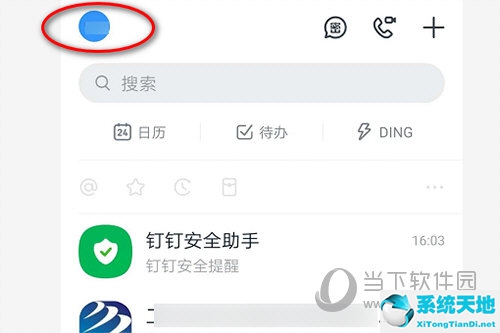商业PPT必须添加徽标和页码,但您忘记添加了。这些100多页的PPT页面需要逐个添加LOGO吗?下面教大家如何在PPT中批量添加LOGO。
我们现在点击PPT页面顶部的【查看】栏,并在其中选择【幻灯片母版】。
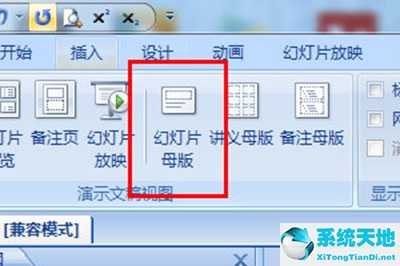
进入PPT主板视图,将徽标图片插入其中,并调整大小和位置。
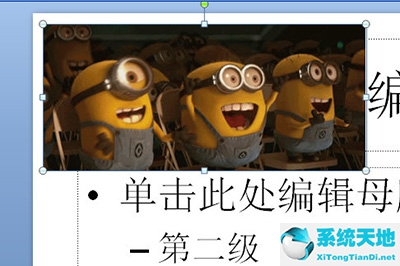
最后,关闭主板视图,使每个页面都有您的徽标图片。
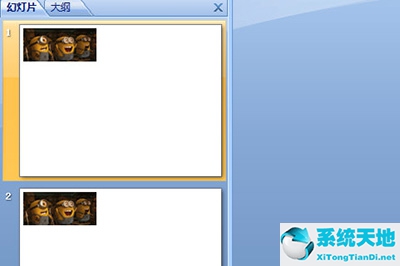
还有一个幻灯片页码。我们不希望母版页出现在这里。让我们单击上面【插入】选项栏中的【页眉和页脚】,检查其中的幻灯片编号,然后单击“确定”以显示所有幻灯片页码。完成了。
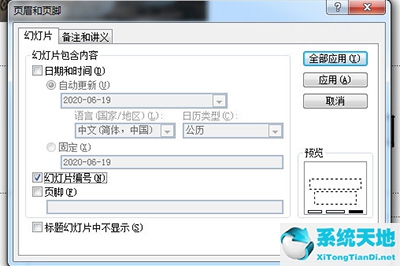
以上就是批量在PPT中添加LOGO图片的方法,非常简单。朋友们,你们学会了吗?去试试吧。
未经允许不得转载:探秘猎奇网 » ppt怎么批量添加logo且在顶层(ppt批量增加logo)

 探秘猎奇网
探秘猎奇网 PPT怎么制作曲线散点图表(如何在PPT中制作曲线散点图)
PPT怎么制作曲线散点图表(如何在PPT中制作曲线散点图) WPS如何提升打开流畅度和速度(wps打开速度很慢是怎么回事)
WPS如何提升打开流畅度和速度(wps打开速度很慢是怎么回事) win10节电模式有用吗(win10的节电模式怎么关闭)
win10节电模式有用吗(win10的节电模式怎么关闭)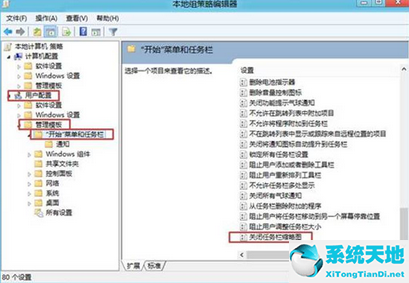 Winxp系统任务栏分组快速分组的方法
Winxp系统任务栏分组快速分组的方法 关于翡翠手镯知识,翡翠手镯多少钱和功效
关于翡翠手镯知识,翡翠手镯多少钱和功效 淘宝分享小站怎么打开(淘宝分享小站怎么看)
淘宝分享小站怎么打开(淘宝分享小站怎么看) win8无线网络受限怎么解决(win8系统wifi受限怎么解决办法)
win8无线网络受限怎么解决(win8系统wifi受限怎么解决办法) winxp32位系统下载(如何使用录音机只录制电脑播放的音频)
winxp32位系统下载(如何使用录音机只录制电脑播放的音频)